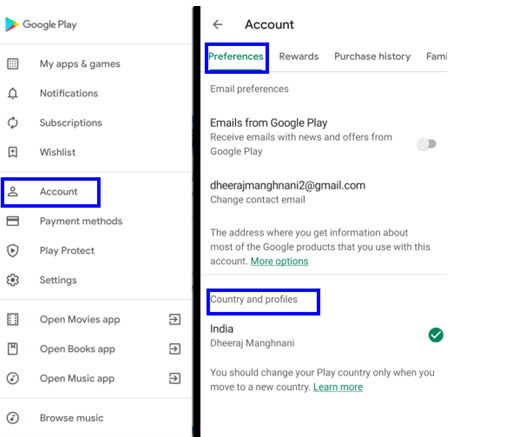Google Play Store wordt terecht een oceaan van applicaties genoemd, en het beste is het gebruiksgemak. Open de Play Store-app, zoek naar een app en tik erop om de app-pagina te openen en klik ten slotte op de groene knop Installeren en je hebt hem binnen een paar minuten op je smartphone. Dit proces is relatief veel eenvoudiger dan het installatieproces op het Windows-besturingssysteem.
Maar Google Play Store heeft bepaalde beperkingen, en een daarvan is dat de apps die beschikbaar zijn in de Play Store geografisch verdeeld zijn. Dit betekent dat mensen met toegang tot apps in een bepaald deel van de wereld er geen toegang toe hebben in een ander land. Dit wordt gedaan als een overeenkomst tussen de app-ontwikkelaar en Google, en het vereist dat de gebruikers het Google Play-land wijzigen. Dit is echter niet bij alle apps het geval. De meest populaire zoals Facebook, Chrome en YouTube zijn over de hele wereld beschikbaar.
Het probleem van deze geografische categorisering ontstaat wanneer u van de ene naar de andere locatie bent verhuisd, in welk geval uw smartphone de instellingen van het vorige land gebruikt. U moet uw huidige locatiestatus bijwerken; anders zou het ook van invloed zijn op de factureringskosten. Het tweede probleem doet zich voor wanneer u een app ontdekt, maar merkt dat deze niet beschikbaar is voor uw land. Om deze problemen op te lossen, bespreken we een paar stappen voor het wijzigen van het land in de Google Play Store.
Lees ook: Hoe u de Google Play Store-server 'No Connection Retry'-fout kunt oplossen
Hoe u van land kunt veranderen in de Google Play Store

Afbeelding met dank aan: Search Engine Land
Om uw land te wijzigen, moet u zich in dat land bevinden zodat Google Play Store uw IP-adres detecteert. U moet ook een betalingsmogelijkheid hebben voor het nieuwe land. De stappen om uw bestaande land te wijzigen zijn:
Stap 1. Tik op het Google Play Store-pictogram op uw smartphone om deze te openen.
Stap 2. Klik in de linkerbovenhoek op het hamburgermenu en kies Accounts.
Stap 3. Zoek onder het eerste tabblad Voorkeuren naar Land en profielen en tik erop.
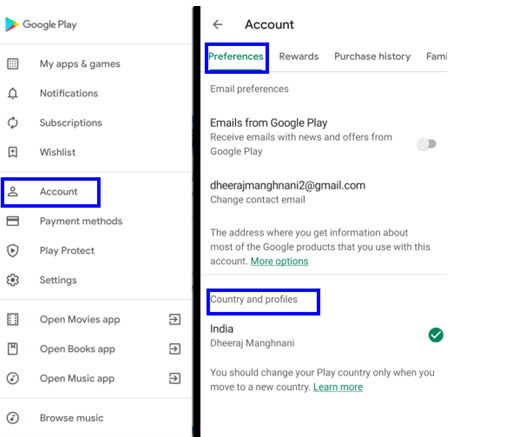
Stap 4. U ziet een lijst met landen waar u bent geweest en kunt uw huidige staat kiezen.
Stap 5. U krijgt een reeks prompts waarin u wordt gevraagd een betaalmethode toe te voegen.
Stap 6. Volg alle instructies op het scherm (ze spreken voor zich) en accepteer de laatste waarschuwingsprompt.
Stap 7. U bent helemaal klaar en het kan tot 24 uur duren voordat wijzigingen in Google Play-land van kracht worden.
OPMERKING: u kunt het land van Google Play slechts één keer per jaar wijzigen. U kunt ook uw land wijzigen waar u daadwerkelijk bent geweest en niet zomaar een willekeurig land uit de lijst. Dit wordt bijgehouden door een ander IP-adres.
Lees ook: Hoe u de fout 'Download in behandeling' in de Google Play Store kunt oplossen
Wat zijn de mogelijke beperkingen van het wijzigen van uw land in de Google Play Store?

Zoals ik eerder al zei, zijn er een paar beperkingen bij het wijzigen van uw land in de Google Play Store. Het is essentieel om deze kritieke punten te begrijpen, aangezien het proces een jaar lang onomkeerbaar is voordat u uw land opnieuw kunt wijzigen in de Google Play Store.
- Nadat de wijziging is doorgevoerd, kunt u de oude betaalmethode die aan het vorige land is gekoppeld, niet meer gebruiken. Dit betekent dat als u Google Play-saldo heeft, dit niet kan worden geconverteerd of gebruikt.
- Hetzelfde geldt voor eventuele cadeaubonpunten die u mogelijk heeft toegevoegd toen de Play Store in het vorige land was geconfigureerd.
- De verandering tussen Google Play-landen kan slechts één keer per jaar worden gedaan.
- U kunt in plaats daarvan een VPN gebruiken om de Google Play Store te laten geloven dat u in een ander land bent ingelogd.
- De beste oplossing om een app te krijgen die niet beschikbaar is in uw regio, is door een Google Play Alternative-appstore te gebruiken en de app te downloaden.
Lees ook: Hoe u Google Play Store-crashes op uw Android-apparaat kunt oplossen
Heeft u uw land gewijzigd in de Google Play Store?
Het is een eenvoudige methode om het land in de Google Play Store te wijzigen, en deze stap is belangrijk voor degenen die naar een ander land zijn verhuisd en van plan zijn daar voor lange tijd te blijven. Op deze manier krijg je toegang tot die apps die in een bepaald land beschikbaar en vereist zijn. Sommige updates voor veelgebruikte apps zijn ook regiospecifiek en als u zich in een ander land bevindt, wordt het noodzakelijk geacht om op de hoogte te blijven volgens de vereisten van dat land.
Voorgestelde lezing:
11 Verboden app-categorieën in de Google Play Store.
APK-bestanden downloaden van Google Play Store naar pc
Een abonnement op de Google Play Store annuleren
Belangrijke tips en trucs voor Google Play Store
Hoe aan de slag te gaan met audioboeken in de Google Play Store?